スマホや携帯、ニンテンドースイッチを購入した時に必ず装着するガラスフィルム。
装着に慣れていない方の多くは、「気泡が入ってしまった!抜けない!」といった経験があるのではないでしょうか。
そこで、気泡が入ってしまった時の対処法や注意点などについて紹介していきます。
ガラスフィルムの気泡が自然に抜ける仕組み

膨らませた風船がいつの間にか小さくなっているという経験をした方は多いのではないでしょうか。
風船がしぼむ理由は、結び目から空気が抜けるのではなく、風船のゴム膜の表面に目に見えないくらいの小さなすき間があり、そこから空気が少しずつ抜けているためです。
ガラスフィルムも表面に小さなすき間があり、そこから気泡が少しずつ抜けていき最終的には完全になくなります。
ガラスフィルムから自然に気泡が消える仕組みは、風船と同じ原理がはたらいているからということになります。
ガラスフィルムの空気が抜けない時の抜き方
ガラスフィルムの気泡は自然に抜ける
貼りなおしても気泡が抜けないという方は、しばらく放っておいてみてはいかがでしょうか。
実はガラスフィルムに入った気泡は、放っておくと自然に抜けることがほとんどです。
気泡を端によせて自然に抜けるのを待つ

真ん中に集まっている気泡を、指などを使ってできるだけ端っこに寄せて抜けやすくします。
あとはだいたい一晩から数日程度待てば完全にガラスフィルムの気泡は抜け切ります。
ただし昔のガラスフィルムはすき間があいていないものが多いようですので、「気泡が抜ける」「気泡ゼロ」といった気泡が抜けるタイプの商品を選ぶようにしてください。
このように大抵のガラスフィルムは自然に気泡が抜けていきます。
気泡が入ったままスマホを使うのはイライラするかもしれませんが自然に抜けるのを待ってみましょう。
ガラスフィルムの気泡が自然に抜けにくい原因
ガラスフィルムにホコリが入っている
数日たっても気泡が消えない場合はホコリが付着している可能性があります。
ホコリが多く付いているとスマホ画面が気泡だらけになってしまい、何度もやり直すハメに。
ガラスフィルムフィルムを貼るときはホコリに注意が必要です。
- ホコリが舞わない環境づくりをする
- スマホの電源を切る
この2点に気を付けて貼り付け作業を実施するよう心がけてください。
ガラスフィルム貼るのちょっと失敗…😹
— くるすけ1234 (@DreamCatcher_59) November 29, 2020
小さいホコリがあったらしく
気泡が出来てしまったw
てか、幅が小さめww
すぐに交換だなww
スマホのフチに丸みがある
メーカーや機種によってスマホの形状はさまざまあり、スマホの端っこが特に丸い形状をしている機種は気泡が抜けにくいと言われています。
例えばiPhoneSE(第2世代)は、スマホのフチが緩やかな丸いカーブを描いています。
そこにガラスフィルムを装着すると、丸い部分とのすき間に気泡が引っかかり溜まり込んでしまうため、うまく抜けなくなってしまうという事態が起こります。
このようにスマホによってはガラスフィルムとの形状が合わず、気泡が抜けにくくなる可能性があります。
解決策としては、お使いのスマホ専用のガラスフィルムを購入することでピタっと形状が合い、気泡が抜けていきやすくなります。
やってはいけない気泡の抜き方
ドライヤーの熱風で気泡を抜く
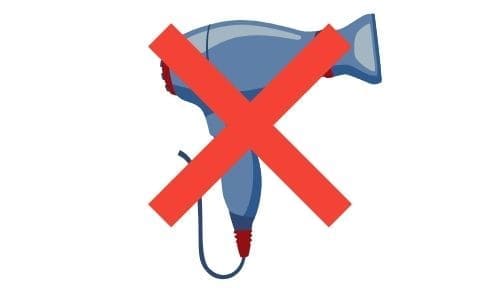
「ドライヤーで気泡が抜ける!」といったサイトをよく見かけますが、この方法はあまりオススメできません。
この方法は、ドライヤーの熱を加えることによって気泡を膨張させて外に出すというやり方で、手軽に気泡が抜けるというメリットがあります。
しかし、スマホには熱にとても弱い部品が多く内蔵されており、スマホが熱くなることで本体の故障やバッテリーの寿命が縮んだりすることがあります。
また、熱を長時間受けることでスマホ内のデータが消失してしまう可能性もあるため、ドライヤーの熱風を浴びせ続けることはリスクが非常に高いです。
スマホの故障だけならまだしも、高熱を与え続けることにより発火する恐れもあり、ヤケドや火災などで人体に被害が出てしまっては目もあてられません。
基本的には「貼りなおすor自然に抜けるまで待つ」のどちらかで気泡は抜けるため、このような危険度の高い方法を試すのは控えた方が良いでしょう。
気泡を指で強く押しすぎる
スマホ落として画面割れるなら
— ふりすくさんだよ (@SGWINEZ) October 20, 2019
まだわかるよ?
気泡抜くために指で押して
割れるって何、ひどくね。。。
気泡を指で外に押し出そうとするときに、夢中になってついつい強く押してしまいがちです。
ガラスフィルムは極薄素材のものが多いため、ちょっとした力で簡単に割れてしまう場合があります。
気泡を端に移動させる場合は、力を入れすぎないように慎重に押していくと良いでしょう。
またはクレジットカードのような固めのカードを用意し、カードの端を使って気泡を外に押し出すように動かしてみてください。
貼りなおしの時にやってはいけないホコリの取り方
ドライヤーで飛ばす
ドライヤーの風圧で吹き飛ばそうとするやり方は、手っ取り早くホコリを除去できそうに思えます。
しかし、周辺のホコリが風圧によって舞い上がってしまうため逆効果です。
そもそも、ごく微小のホコリはドライヤーの風圧では完全に除去することができず、画面に残ってしまいます。
ホコリがフィルムに残ってしまい何度も貼り直すハメになるため、ドライヤーを使う方法はオススメできません。
アルコールティッシュで拭く
アルコールティッシュで拭くと表面の皮脂とホコリが同時に取れるため、使用している方も多いのではないでしょうか。
しかしアルコールティッシュに含まれる成分によって、スマホの画面やパーツを劣化させてしまう恐れがあります。
さっとキレイになる便利さがある反面、デメリットもあることも知っておくべきでしょう。
ティッシュで拭く
ティッシュで液晶を拭くのもNG。
ティッシュの粗い繊維によって細かいキズがついてしまう恐れがあります。
さらにティッシュでは手指の汚れを十分に拭きとることができないため、スマホ画面を清潔に保てません。
手軽に使えて便利ではありますが、デメリットが多いため使用しない方がよいでしょう。
水洗いする
水洗いでホコリを落とす方法もオススメできません。
「防水機能」を備えたスマホが数多くありますが、スマホの防水機能は、100%水から守ってくれるワケではないのです。
防水というより、耐水と言う方がしっくりくるのではないでしょうか。
モノによっては少し雨に濡れただけで壊れてしまうような、脆弱な防水性能しか備えていないようなスマホもあります。
スマホの防水性については、「IPX(防水等級)」と呼ばれる数値が目安になるでしょう。
0~8までの9段階に分けられており、IPX1であれば「水滴程度であれば問題がないレベル」で、IPX8だと「水面下での使用も可能なレベル」となります。
水洗いする場合は、使っているスマホの防水性がどの程度であるか確認する必要があるでしょう。
ガラスフィルムに気泡が入ってしまった時の貼りなおし方
ガラスフィルムの貼りなおし手順
ガラスフィルムに気泡が入ってしまった場合は、基本的にはそのままにしておくことで気泡は抜けます。
しかしそれでも気泡が抜けない場合は、貼りなおすことで改善させるしかありません。
貼りなおしの正しい手順を紹介しますので、まずは試してみてください。
ガラスフィルムを貼りなおすとき最初に気を付けたいのが、自分の指紋がフィルムにベタベタとついてしまうことです。
ハンドソープなどで手指を清潔にするかゴム手袋を装着し、フィルムに手の汚れが付着しないようにしましょう。
スマホ画面にホコリが付着した状態でガラスフィルムを貼ると、気泡ができる原因になってしまいます。
貼り付け作業中にホコリが飛んでこないように、周辺のホコリをできるだけ除去しておいた方が安心です。
- 作業するテーブルを拭く
- 着ている衣服の袖をめくる
- エアコンを切る
このような対策を行い、できるだけホコリが舞わない環境をつくりましょう。
スマホの電源をつけっぱなしにしていると電磁波の影響で静電気が起こり、ホコリが吸い寄せられるように集まってきます。
ガラスフィルムを剥がす前には必ずスマホの電源を切るようにしましょう。
QUOカードのような柔らかいプラスチック製のカードを準備してください。
テレフォンカードやプリペイドカード、iTunesカードなどでも大丈夫です。
これらはPET(ポリエチレンテレフタレート)という素材でできているので、どれを使ったら良いか分からない場合は「PET」で検索してみてください。
ここからはガラスフィルムを剥がす作業に入っていきます。
このとき直接手で剥がそうとすると、ガラスフィルムに指紋が付着してしまう恐れがあるため、直接手で触れないように剥がしていく必要があります。
そこで活用するのが「セロハンテープ」です。
セロハンテープをガラスフィルムの角から2、3㎝はみ出るように貼ります。
はみ出たセロハンテープの部分を持ってガラスフィルムを少し浮かせてください。
こうすることでガラスフィルムに直接触れることなく作業が行えます。
浮かせたガラスフィルムの間にカードを差し込んでいきます。
差し込んだカードをグリグリしながら少しずつ奥へ進めていきましょう。
このとき様子をみながらガラスフィルムを少しずつ浮かすようにするとスムーズに剥がれます。
強く浮かそうとすると割れてしまう危険があるため、あくまでも少しずつゆっくりと。
これでガラスフィルムを完全に剥がすことができます。
スマホ本体の画面にホコリが付着していると、気泡が発生する原因となってしまいます。
セロハンテープや専用のクリーニングクロスなどを使って丁寧にホコリを除去していきましょう。
STEP2で説明したような環境をしっかり整えたうえで作業を行ってください。
ただし、クリーニングクロスで強く擦りすぎてしまうと静電気が発生し、ホコリを吸いよせてしまうので注意が必要です。
ホコリをしっかり除去したら、あとはガラスフィルムを貼るだけです。
説明書の手順に沿ってゆっくりと貼り付けていってください。
気泡が入っている場合は、指で外の方に押し出してみてください。
端まで持っていくと大抵の気泡は自然に抜けていってくれます。
ガラスフィルム貼り付け代行サービスを利用する
「自分ではどうしても気泡が抜けない!」という方は、最終手段としてプロに頼みましょう。
料金はかかってしまいますが、確実に貼り付けてくれるので安心です。
ガラスフィルムの貼り付け代行を行っている大手の店舗として、「ヨドバシカメラ」「ビッグカメラ」「ヤマダ電機」があるようです。
近くにお店がある方は代行サービスを頼ってみても良いかもしれません。
気泡が入らないガラスフィルム3選
ガラスフィルムの気泡がどうしても抜けない、気になるという場合は気泡が入らないフィルムに買い替えてしまうのも一つの手です。
TORRAS iPhone SE 3用ガラスフィルム
TORRAS iPhone SE3・SE2・8・7 用のガラスフィルム 2枚セット。気泡残りがしにくく、オススメです✨
— ゆう꧁꧂楽天ROOM (@yu_h0703) March 19, 2022
衝撃耐性◉・・・日本製AGC素材旭硝子を採用
貼り付け作業◉・・・ガイド枠付きhttps://t.co/BDlHvJYKdP
2022年製のガラスフィルムで、iPhoneSE3、SE2対応になっています。
「ナノ静電自動吸着技術」を採用しており、貼り付けてから数秒で気泡が自動的に消えるような仕組みになっています。
貼りなおしたり、気泡を指で押したりする手間が省けるため、自信がない方でもカンタンに装着することができるでしょう。
W.M.S 液晶保護ガラスフィルム
【iPhone 全面保護ガラスフィルム】
— 楽天商品紹介アカウント (@53xllZhjncRsK2p) March 21, 2022
楽天総合1位を獲得している保護フィルム‼️
保護フィルム貼るのほんと苦手だけど、これはビックリするくらい気泡が入りにくい😳❗️笑#iPhone #保護フィルム #ガラスフィルム #楽天総合1位 #全面保護フィルム
詳細はこちら🔽🔽https://t.co/QqSRy5TpRV
W.M.Sのガラスフィルムも気泡が入りにくいとのクチコミが多い商品です。
気泡が勝手に逃げていく特徴があり、時間が経つにつれて消えてなくなっていきます。
楽天総合ランキング1位という信頼感も魅力です。
NIMASO ガラスフィルム
個人的におすすめのガラスフィルムは、人気なNIMASOの保護フィルム!
— ナベさん (@Nave3Nabe) March 25, 2022
ガイド枠があるから貼りやすいし、気泡ができにくい。
強度9Hの割れにくい強化ガラスで、iPhone 13とか新しい機種もケースに干渉しない。
2枚セットなのに送料無料で1000円ちょいって安いよね!https://t.co/QV9sV6ZAax
NIMASOのガラスフィルムも気泡が入らないことで人気の商品です。
上から軽く置くように装着するだけでフィルムのシリコンが自己吸着を行い、気泡が入ることなくカンタンに装着することができます。
スイッチに気泡が入らないおすすめガラスフィルム
iVoler Switch用ガラスフィルム
iVoler の 「3枚入り」Nintendo Switch対応 任天堂 スイッチ対応 保護フィルム 「日本旭硝子素材」iVoler 専用強化 ガラスフィルム 硬度9H 指紋防止 高透過率0.26mm ガラス飛散防止 自動吸着 気泡ゼロ 極薄 を Amazon でチェック! https://t.co/YnQJsMlAt4 #おすすめ #ゲーム
— お花ちゃんパパ (@takett) February 15, 2022
ニンテンドースイッチ液晶画面のガラスフィルムで気泡が入りにくい商品としては「iVoler」が挙げられます。
帯電防止シリコンフィット技術を採用しており、吸着性が高いため気泡がほとんど残りません。
Xingmeng Switch用 保護ガラスフィルム
Amazon
— swgonk77525 (@swgonk77525) March 21, 2022
Xingmeng 3枚入り Switch 用 保護 ガラスフィルム スイッチ ブルーライトカット 日本硝子素材 強靭9H 3Dラウンドエッジ加工 撥水撥油 指紋防止 飛散防止 貼付道具付 ピタ貼り 自己吸着 気泡防止https://t.co/8dJ7SYP41q
こちらも気泡の入らないニンテンドースイッチのガラスフィルムとしてオススメの商品です。
自己吸着性能があるため気泡が入らず、ほとんど手間をかけることなく装着することができます。
まとめ
気泡が入ったらまずはガラスフィルムを貼りなおしてみてください。
貼りなおし作業のときは、ホコリが入らないように工夫すること。
それでも抜けないようなら、自然に抜けるまで2、3日放っておきましょう。
ほとんどの場合、「貼りなおす」「自然に抜く」のどちらかで気泡は無くなります。
数日放置しても気泡が抜けない場合は、「ホコリが入っている」「スマホ本体とフィルムの相性が悪い」のどちらかです。
再度ホコリを確認してみるか、専用のガラスフィルムを購入してください。
どうしても気泡が抜けないときはプロに任せましょう。
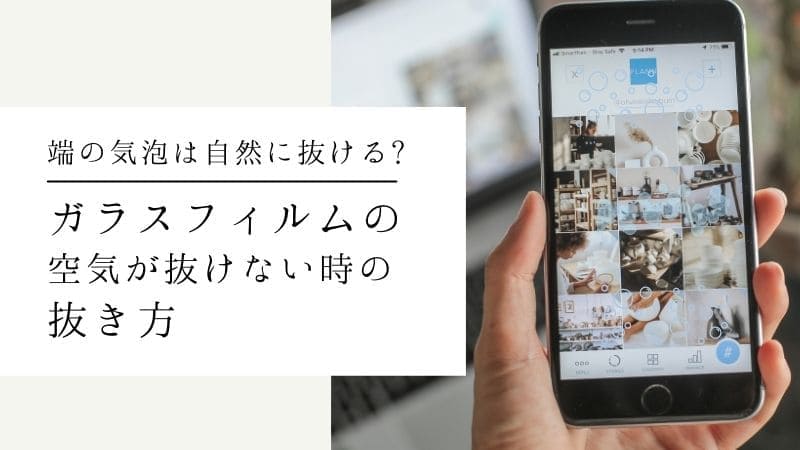





コメント